Pannello comandi – Dascom T2280+2T Quick Start Guide User Manual
Page 94
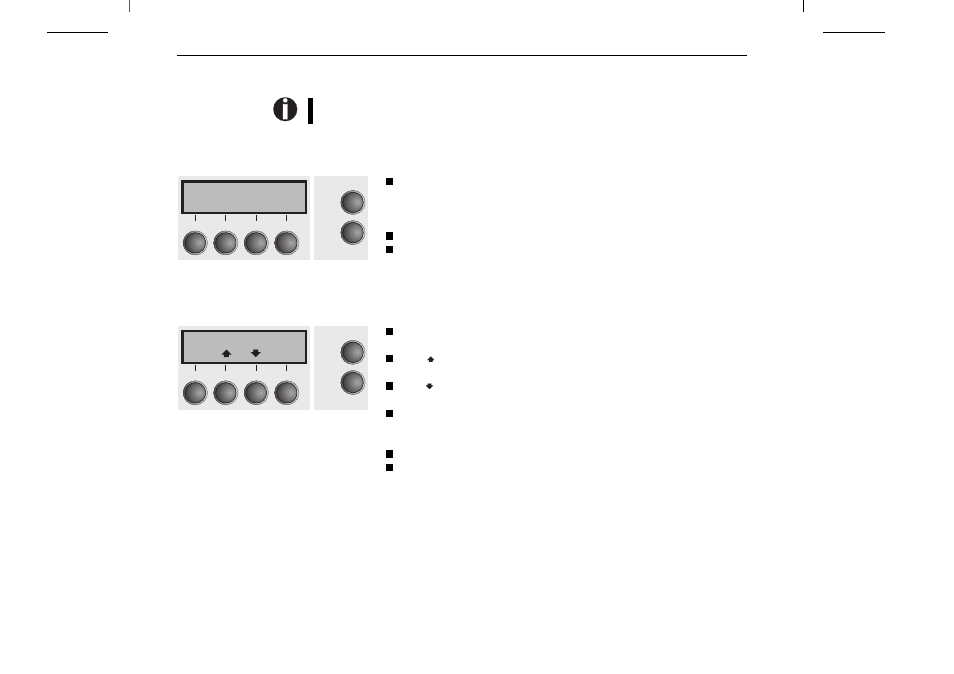
Pannello comandi
Il pannello comandi e i relativi tasti consentono di controllare il funzionamento della stampante.
La prima riga del display indica se la stampante si trova nel modo Online o Offline e qual è
il percorso carta selezionato (Trattor1, o Foglio).
➤
Modo Online
All’accensione, la stampante si commuta automaticamente nel modo Online. Solo in questa
modalità può ricevere i dati dal computer.
Tasto Stp. (4): Attiva la funzione di strappo se sono caricati i moduli continui
(vedere pag. 22, Posizionamento della carta nella posizione di strappo). Se
sopra questo tasto compare l’indicazione Load, significa che nella stampante
manca la carta; premendo il tasto, si trasporta la carta nella posizione di stampa.
Tasto Setup: Commuta la stampante nel modo Setup.
Tasto Online: Commuta la stampante nel modo Offline.
➤
Modo Offline
Soltanto in questa modalità è possibile comandare l’avanzamento passo-passo, riga per riga o della
modulistica attraverso il pannello comandi (vedere pag. 21, Trasporto carta), non è possibile la
ricezione dei dati.
Tasto Park (1): Libera il percorso carta quando la carta è inserita e attiva la
selezione rapida del percorso carta (vedere pag. 16, Cambio del tipo di carta).
Tasto (2): breve pressione del tasto: micropasso in avanti.
pressione prolungata del tasto: avanzamento continuo della carta.
Tasto (3): breve pressione del tasto: micropasso all’indietro pressione
prolungata del tasto: ritorno continuo della carta fino alla posizione di parcheggio.
Tasto Load (4): Se la carta non è caricata, vedere le indicazioni precedenti
Se la carta è già caricata: breve pressione del tasto: Avanzamento riga per riga
(LF); pressione prolungata del tasto: Avanzamento di una pagina (FF).
Tasto Setup: Commuta la stampante nel modo Setup.
Tasto Online: Commuta la stampante nel modo Online.
Online Trattor1
Stp.
Online
Setup
2
1
3
4
Offline Trattor1
Load
Online
Setup
Park Load
2
1
3
4
Pannello comandi
Per cominciare subito
8
